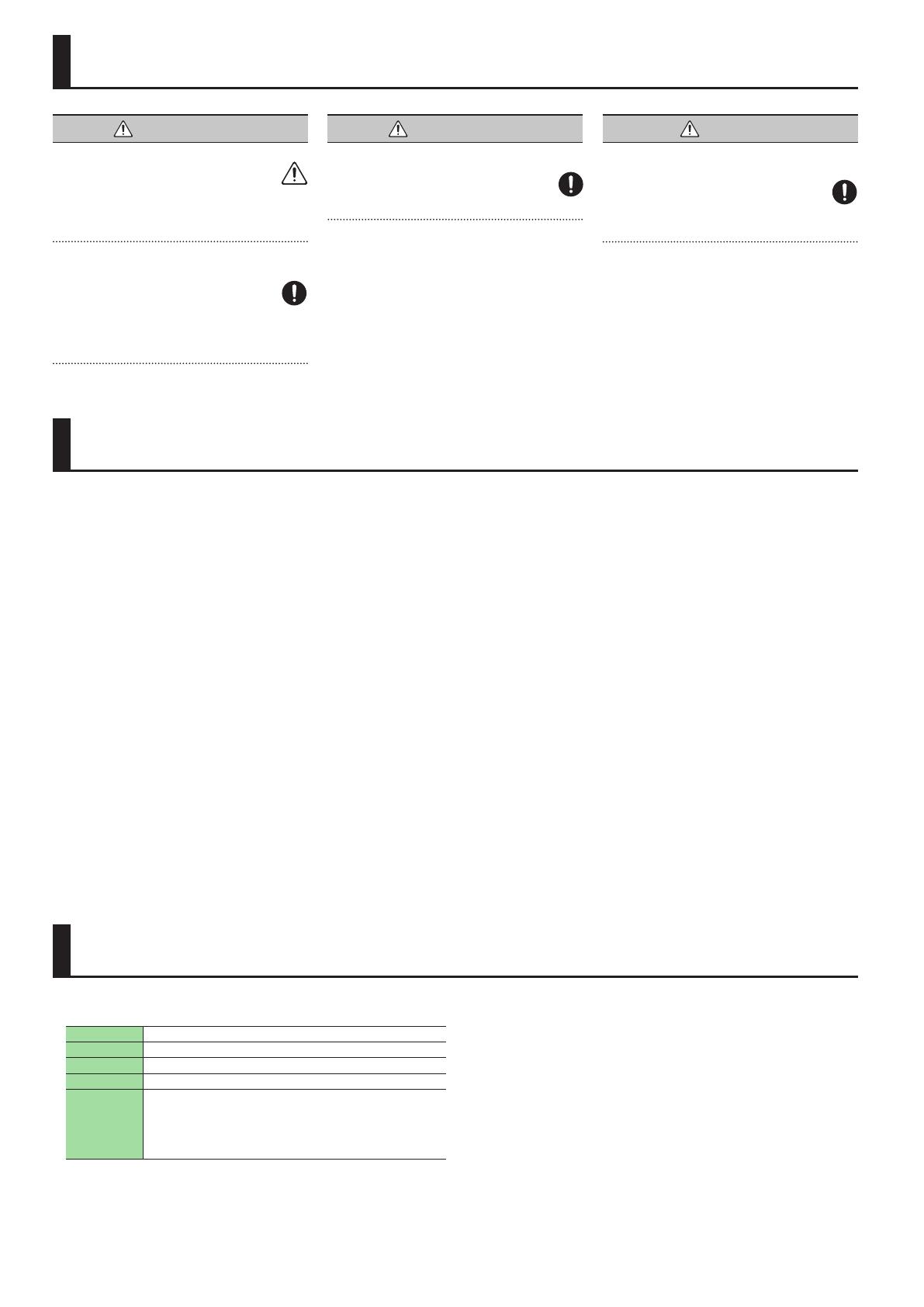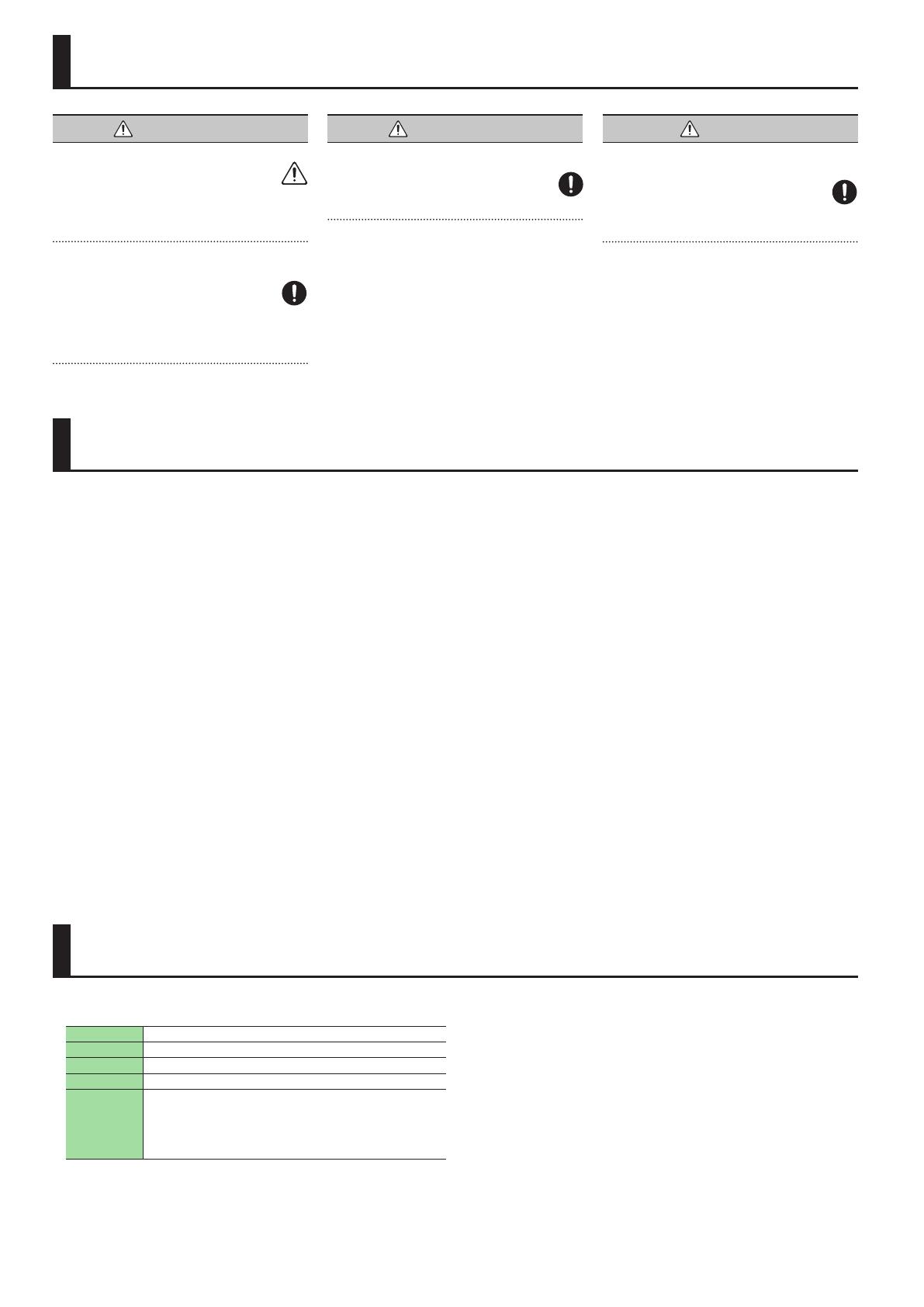
12
Roland DJ-505: Contrôleur DJ
Alimentation Adaptateur secteur
Consommation 2 000 mA
Dimensions 530 (L) x 402 (P) x 73 (H) mm
Poids 3,5 kg (sans l’adaptateur secteur)
Accessoires
Guide de démarrage
Fascicule «CONSIGNES DE SÉCURITÉ»
Adaptateur secteur
Câble d’alimentation
Câble USB
Serato TOOL KIT VOUCHER
* Ce document détaille les caractéristiques du produit en vigueur au
moment de sa publication. Rendez-vous sur le site web Roland pour les
informations les plus récentes.
CONSIGNES DE SÉCURITÉ
REMARQUES IMPORTANTES
Fiche technique
AVERTISSEMENT
Fonction ‘Auto O’
Ce produit est mis automatiquement hors tension après
un temps d’inactivité déterminé (fonction «Auto O»).
Pour désactiver la mise hors tension automatique, désactivez la
fonction «Auto O».
Pour savoir comment désactiver cette fonction, voyez le mode
d’emploi du PDF.
Utilisez l’adaptateur secteur fourni et la
tension spéciée
Servez-vous exclusivement de l’adaptateur secteur
fourni. Vériez également que la tension de ligne de
l’installation correspond à la tension d’entrée spéciée
sur le boîtier de l’adaptateur. D’autres adaptateurs peuvent
utiliser une polarité diérente ou être conçus pour une autre
tension; leur utilisation peut provoquer des dommages, des
pannes ou des électrocutions.
AVERTISSEMENT
Servez-vous exclusivement du câble
d’alimentation fourni.
Servez-vous exclusivement du câble d’alimentation
fourni. N’utilisez jamais le câble d’alimentation fourni
avec un autre appareil.
ATTENTION
Soyez prudent avec la borne de terre
PHONO GROUND
Si vous retirez la vis de la borne de terre, n’oubliez pas de
la remettre. Ne la laissez pas traîner à un endroit où elle
risquerait d’être avalée par de jeunes enfants. Lorsque
vous revissez la vis, veillez à la serrer convenablement pour
éviter qu’elle se dévisse.
Emplacement
5
Selon la matière et la température de la surface sur laquelle
vous déposez l’appareil, ses pieds en caoutchouc peuvent
se décolorer ou laisser des traces sur la surface.
Réparation et copie des données
5
Si le produit doit être renvoyé pour réparations ou
entretien, veillez à faire une copie des données qu’il
contient ou notez les informations auxquelles vous tenez.
Bien que nous fassions de notre mieux pour conserver
les données sauvegardées quand nous eectuons des
réparations, il peut se révéler impossible de récupérer
les données, notamment si la partie mémoire est
physiquement endommagée. Roland décline toute
responsabilité concernant la perte de données et ne peut
être tenu de les récupérer.
Précautions supplémentaires
5
Les données sauvegardées peuvent être perdues suite à
une panne matérielle, une opération incorrecte etc. Pour
vous prémunir contre la perte irrémédiable de données,
prenez l’habitude de faire régulièrement des copies des
données sauvegardées dans l’instrument.
5
Roland décline toute responsabilité concernant la perte de
données et ne peut être tenu de les récupérer.
5
Une utilisation intensive peut entraîner une décoloration
du pad sans que cela n’aecte son fonctionnement.
5
N’utilisez pas de câbles contenant une résistance.
Propriété intellectuelle
5
L’enregistrement audio, l’enregistrement vidéo, la copie ou
la modication, en tout ou en partie, d’une œuvre d’un tiers
soumise à des droits d’auteur (œuvres musicales, œuvres
vidéo, émissions, interprétations publiques etc.) ainsi que
la distribution, la vente, la location, l’interprétation et la
diusion sans la permission du détenteur de ces droits sont
interdits par la loi.
5
N’utilisez jamais ce produit à des ns qui risqueraient
d’enfreindre la législation relative aux droits d’auteur. Nous
déclinons toute responsabilité en cas de violation de droits
d’auteur détenus par des tiers résultant de l’utilisation de
ce produit.
5
Les droits d’auteur relatifs aux données contenues dans
ce produit (données de formes d’onde, styles, motifs
d’accompagnement, phrases, phrases, boucles audio et
images) sont détenus par Roland Corporation.
5
Les acquéreurs de ce produit sont autorisés à utiliser les
données qu’il contient (à l’exception des données de
morceaux, comme les morceaux de démonstration etc.)
pour la création, l’interprétation, l’enregistrement et la
distribution d’œuvres musicales originales.
5
Les acquéreurs de ce produit ne sont PAS autorisés à
extraire les données en question sous leur forme originale
ou modiée an de distribuer un support enregistré
contenant ces données ou de les mettre à disposition sur
un réseau informatisé.
5
ASIO est une marque commerciale et un produit de
Steinberg Media Technologies GmbH.
5
Ce produit contient la plate-forme logicielle intégrée
«eParts» de eSOL Co., Ltd. eParts est une marque
commerciale de eSOL Co., Ltd. au Japon.
5
Roland et SLICER sont des marques déposées ou des
marques commerciales de Roland Corporation aux Etats-
Unis et/ou dans d’autres pays.
5
Tous les noms de sociétés et de produits mentionnés dans
ce document sont des marques commerciales ou déposées
appartenant à leurs détenteurs respectifs.